Outlook 365 Menu Utama Tiada: 6 Pembetulan Terbaik

Jika butang Laman Utama tiada pada Outlook, lumpuhkan dan dayakan Mel Rumah pada Reben. Penyelesaian pantas ini membantu ramai pengguna.
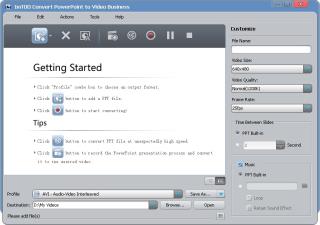
Tahukah anda bahawa fail PPT boleh ditukar kepada video untuk menjadikannya lebih mudah diakses? Tidak kira betapa bergunanya persembahan PowerPoint, ia sentiasa diterima dengan baik apabila ditukar kepada video. Anda boleh menukar fail anda daripada format PPTX kepada format WMV atau MP4 dengan bantuan perisian tertentu pada komputer anda. Memandangkan fail video lebih mudah dipindahkan melalui cakera mudah alih dan juga disokong untuk dikongsi di internet. Persembahan PowerPoint dalam format video boleh dimainkan peranti yang berbeza melalui pelbagai pemain media. Anda boleh menambah peralihan dan narasi dengan mudah untuk menjadikan tayangan slaid anda lebih berkesan.
Terdapat banyak alat yang tersedia yang boleh membawa slaid anda dan menukarnya menjadi video yang menarik tanpa sebarang usaha tambahan. Kami telah menyenaraikan 4 perisian penukar PPT kepada video teratas untuk Windows dan Mac.
1. Movavi PowerPoint to Video Converter
Ia adalah perisian yang hebat apabila ia datang untuk menukar fail PPT anda kepada format fail video. Ini membolehkan anda menukar tayangan slaid kepada MP4, AVI, WMV, MOV dan format popular lain. Anda boleh berkongsi fail video anda dalam peranti mudah alih, yang menjadikannya lebih mudah untuk dimainkan pada telefon dan tablet. Perisian ini membantu anda mengoptimumkan fail video yang ditukar untuk mudah alih. Anda boleh memuat naik tayangan slaid PowerPoint anda sebagai video dalam talian dengan mudah. Perisian ini membolehkan anda menambah suara pada tayangan slaid supaya dapat membentangkannya kepada orang ramai dengan hanya memainkan fail video.
Ciri-ciri utama:
2. Digital Office Pro – PowerDVDPoint Pro
PowerDVDPoint Pro ialah penukar PPT kepada video, yang pada asasnya menukar persembahan powerpoint ke dalam format DVD. Format fail video terdiri daripada WMV, MOV, ASF, M4V yang membolehkan anda memainkan video dalam peranti yang berbeza dengan mudah. Keserasian format video adalah ciri utama yang menjadikan PowerDVDPoint Pro unik. Ia juga membolehkan anda menukar ppt kepada fail video dalam kelompok yang menjimatkan masa. Ciri yang diserlahkan bagi perisian ini ialah ia membolehkan anda menambah narasi video pada fail dengan bantuan kamera web.
Ciri-ciri utama:
3. ImTOO
ImTOO Video Converter ialah penukar PowerPoint kepada video yang mudah digunakan. Anda boleh mendapatkan perisian ini untuk Windows dan juga Mac dari pautan di bawah. Ia menyokong pelbagai format HD dan membantu mengekod & menyahkod video dalam bentuk definisi standard. Anda boleh menukar dan meningkatkan PowerPoint dengan bantuan alat ini.
Ia membenarkan fail dipindahkan ke iPod, iPhone, iPad atau PSP secara langsung. Baru-baru ini, ia telah menambah beberapa peranti Android untuk disokong dengan fail video yang ditukar. Perisian ini bagus untuk sistem kerana ia akan berjalan di latar belakang yang membebaskan ruang pada CPU.

Ciri Utama:
4. iSpring River Tukar PowerPoint Kepada Video
iSpring River Convert PowerPoint To Video akan berfungsi dalam PowerPoint sebagai tambahan. Anda boleh mengaksesnya di sana hanya apabila anda memutuskan untuk menukar PPT kepada video. Ciri ini menjadikannya sangat berguna kerana ia tidak memerlukan kami memuat naiknya ke mana-mana fail dan menunggunya. Penukar PowerPoint kepada video yang mudah dengan alat penyuntingan untuk meningkatkan tayangan slaid yang dibuat oleh anda. Pilih resolusi mengikut keperluan anda, untuk kegunaan segera dalam telefon atau skrin yang lebih besar.

Ciri-ciri utama:
Untuk menyimpulkan:
Dengan perisian yang disenaraikan di atas, anda sentiasa boleh menukar PPT kepada video dalam proses tanpa masalah. Jadi sekarang pilih daripada mana-mana di atas mengikut keperluan sistem. Anda sentiasa boleh menggunakan video yang ditukar untuk mempersembahkan PPT dengan lebih baik dengan narasi, pelbagai reka letak dan gaya. Adalah baik untuk membuat video lebih mudah didekati dengan menambahkan animasi, muzik padanya. Persembahan PowerPoint yang ditukar kepada video adalah mudah untuk dipindahkan dan dengan itu berguna. Fail adalah selamat kerana tiada sesiapa boleh membuat sebarang perubahan padanya setelah ia ditukar kepada video.
Jika butang Laman Utama tiada pada Outlook, lumpuhkan dan dayakan Mel Rumah pada Reben. Penyelesaian pantas ini membantu ramai pengguna.
Saya telah bercakap tentang cara anda boleh membakar CD dan DVD dalam Windows, jadi sekarang masanya untuk belajar cara membakar cakera dalam OS X. Perlu diingat bahawa walaupun anda boleh membakar cakera Blu-ray dalam Windows, anda tidak boleh menggunakan OS X kerana tiada komputer Mac termasuk sokongan Blu-ray terbina dalam.
Mencari cara untuk membakar fail imej ISO ke CD atau DVD pada Mac anda. Nasib baik, sama seperti anda boleh melekap dan membakar fail imej ISO dalam Windows 8/10 tanpa perisian tambahan, anda juga boleh melakukan perkara yang sama dalam OS X.
Sebelum ini saya telah menulis tentang menukar PC Windows anda kepada mesin maya dan memasang salinan baharu Windows dalam mesin maya, tetapi bagaimana jika anda mempunyai Mac dan anda mahukan faedah yang sama menjalankan OS X dalam mesin maya. Seperti yang saya nyatakan sebelum ini, menjalankan satu lagi salinan sistem pengendalian dalam mesin maya boleh membantu anda dalam dua cara: melindungi privasi anda dan memastikan anda selamat daripada virus/perisian hasad.
Apabila anda memadamkan fail pada Mac, anda hanya akan menyembunyikannya dalam Finder. Untuk mengalih keluarnya dan mengosongkan ruang cakera yang berkaitan, anda mesti mengosongkan Sampah.
Tahukah anda adalah mungkin untuk memindahkan pustaka iTunes anda ke pemacu keras luaran. Jika anda kehabisan ruang dan anda mempunyai banyak media yang tidak boleh disimpan menggunakan iCloud, maka satu pilihan yang bagus ialah mengalihkan semuanya ke pemacu USB luaran.
Memasang Windows 7 pada Mac anda menggunakan Boot Camp ialah cara terbaik untuk mendapatkan prestasi penuh daripada kedua-dua sistem pengendalian. Boot Camp berfungsi dengan membahagikan pemacu keras Mac anda untuk menggunakan dua sistem pengendalian, dalam kes ini, OS X dan Windows 7.
Mencari cara untuk menyulitkan folder data sensitif pada Mac anda. Anda boleh menyulitkan keseluruhan cakera keras anda menggunakan File Vault, tetapi ini mungkin berlebihan untuk kebanyakan orang.
Saya baru-baru ini menaik taraf salah satu komputer saya kepada Windows 10 dan menyediakan folder kongsi supaya saya boleh memindahkan fail dengan mudah daripada mesin MacBook Pro dan Windows 7 saya ke Windows 10 melalui rangkaian rumah. Saya melakukan pemasangan bersih Windows 10, mencipta folder kongsi dan cuba menyambung ke folder kongsi saya daripada OS X.
Tertanya-tanya bagaimana untuk mengezip fail pada Mac? Anda telah datang ke tempat yang betul. Dalam siaran ini, kami akan membincangkan panduan langkah demi langkah tentang cara menggunakan format fail ZIP pada Mac untuk memampatkan fail dan data anda.








